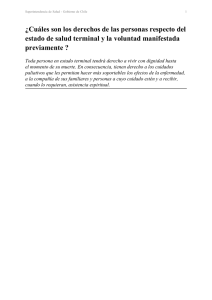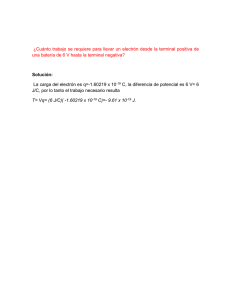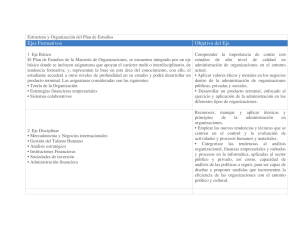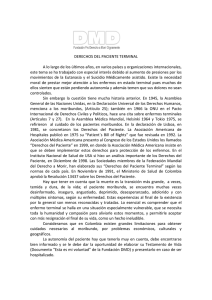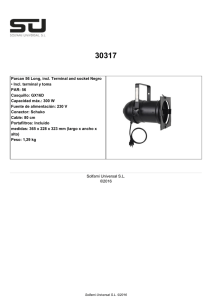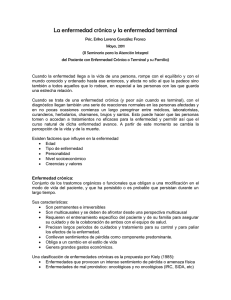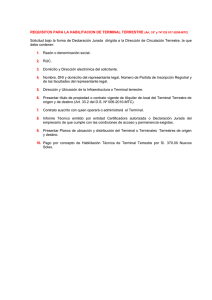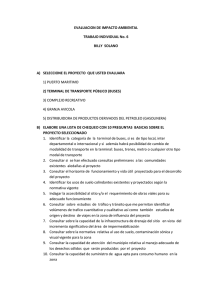2) Para listar, ver y/o modificar los Productos de Venta
Anuncio
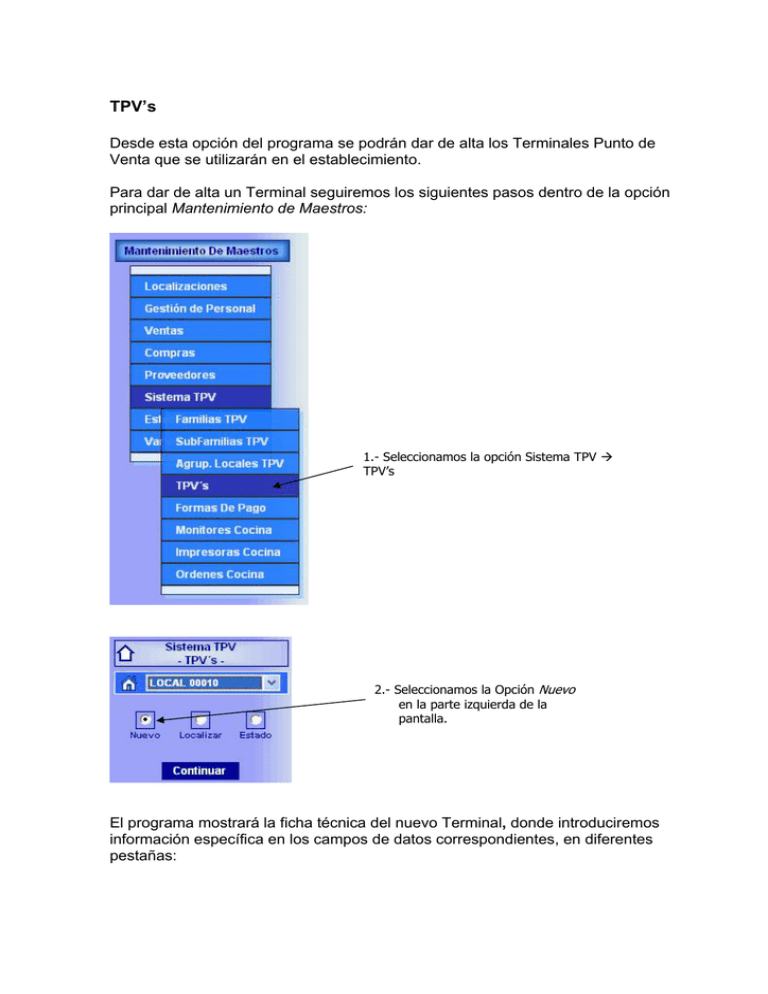
TPV’s Desde esta opción del programa se podrán dar de alta los Terminales Punto de Venta que se utilizarán en el establecimiento. Para dar de alta un Terminal seguiremos los siguientes pasos dentro de la opción principal Mantenimiento de Maestros: 1.- Seleccionamos la opción Sistema TPV Æ TPV’s 2.- Seleccionamos la Opción Nuevo en la parte izquierda de la pantalla. El programa mostrará la ficha técnica del nuevo Terminal, donde introduciremos información específica en los campos de datos correspondientes, en diferentes pestañas: Datos Generales De izquierda a derecha, botones para Guardar Cambios, Deshacer Cambios, Volver a pantalla anterior y Salir * En negrita campos obligatorios. Código: Cada Terminal se identifica mediante un código único. El sistema nos proporciona automáticamente el siguiente Código disponible, este es numérico y con una longitud definida en el sistema. Tipo TPV: Para identificar el tipo de Terminal lo seleccionamos en la lista desplegable. Este campo no es obligatorio pero es muy recomendable configurarlo. Descripción: Para identificar a un Terminal insertaremos su Descripción. Los siguientes campos nos permitirán configurar el modelo y dispositivos conectados al Terminal: Modelo TPV, Tipo Display, Nombre Impresora, Tipo Impresora, Tipo Cajón, Tipo Balanza, Tipo Fidelización, Tipo Impresora Fiscal, Informe X Fiscal, Informe Z Fiscal. *estarán disponibles en futuras versiones. Datos Auxiliares En esta pantalla encontramos más datos relativos al Terminal y su configuración. La mayoría de ello son únicamente informativos pero muy útiles para mejorar la efectividad del servicio de asistencia técnica. *En negrita los campos obligatorios. Código: No muestra el código asignado al nuevo Terminal. Número de Serie: Nos permite archivar el número de serie del Terminal. Dirección IP: Nos permite archivar la dirección IP asignada al Terminal dentro de la red local del establecimiento (IP Privada). Puerto Socket: Nos permite archivar el número de puerto por el que el sistema se comunicará con el Terminal. Directorio Local: Contiene la ruta por la que el sistema encontrará los archivos de datos del Terminal dentro de la red local del establecimiento. Se recomienda el uso de rutas UNC (Universal Naming Convention). *Este campo es necesario para que el sistema pueda realizar consultas o transmisiones de ficheros diréctamente al Terminal. Los siguientes campos nos permiten archivar información relativa al Terminal y su configuración, son únicamente informativos y destinados a facilitar la efectividad de los servicios de asistencia técnica: Número de Serie, Dirección IP, Puerto Socket, Directorio Local, Directorio Remoto, Directorio Remoto Cuentas, Ubicación y Tipo Conexión. Los siguientes campos permiten configurar diferentes opciones del programa de TPVs, estarán disponibles en futuras versiones: Modo Imprimir Logotipo, Modo Fichaje Personal, Zona Cuentas Predeterminada, Modo Tratar Cuentas, Programa Cuentas, Unidad Auxiliar Cierre, Ubicación Productos Venta, Permitir Monitor Cocina, Permitir Impresora Cocina, Permitir Terminal Portátil, Permitir Pedidos Delivery, Imprimir Código de Barras, Permitir facturar cuenta, Permitir cobrar Cuenta, Responsable Marcajes. Periodos TPV Inactivo Desde esta pantalla se podrán indicar los periodos de inactividad del Terminal. El sistema no permitirá realizar cierres de jornada ni cálculos de estadísticos mientras no reciba los informes de cierre de jornada de cada Terminal activo, por ello es necesario indicar los periodos en los que un Terminal no estará disponible. El botón Añadir nos permite agregar nuevos periodos de inactividad. El botón Eliminar nos permite borrar los periodos de inactividad que tengamos seleccionados. Fecha Inicio: Nos permite indicar la fecha en la que el Terminal deja de estar activo. Fecha Fin: Nos permite indicar la fecha en la que el Terminal vuelve a estar activo. El Terminal estará inactivo mientras no haya una Fecha Fin o se supere la fecha indicada. Observaciones: Nos permite indicar el motivo por el que el Terminal se encuentra inactivo. Para listar, ver y/o modificar los datos de Terminal seguiremos los siguientes pasos dentro de la opción TPV’s: Seleccionamos la Opción Localizar en la parte izquierda de la pantalla. Una vez seleccionado el filtro, le daremos al botón Continuar, y nos mostrará el listado según el filtro. Veremos el listado de TPVs que existan, o se hayan filtrado, con la información más importante. Eliminar: Seleccionando una o varias líneas en la columna de la izquierda, pulsamos seguidamente el botón de eliminación. El programa nos pedirá confirmación de Eliminación. Ver Ficha -- Para acceder a la ficha detallada pulsaremos con el botón izquierdo del ratón sobre el código correspondiente a fila d d h Viendo el detalle podremos modificar los datos generales, datos auxiliares y periodos de inactividad, menos el código, y grabaremos. Estado En estado podemos consultar el estado de actividad de los terminales en un periodo de fechas determinado. Seleccionamos la opción e indicamos el periodo de fechas que deseamos consultar. La consulta nos muestra el estado de los terminales durante el periodo indicado. Rojo para los inactivos y verde para los activos.